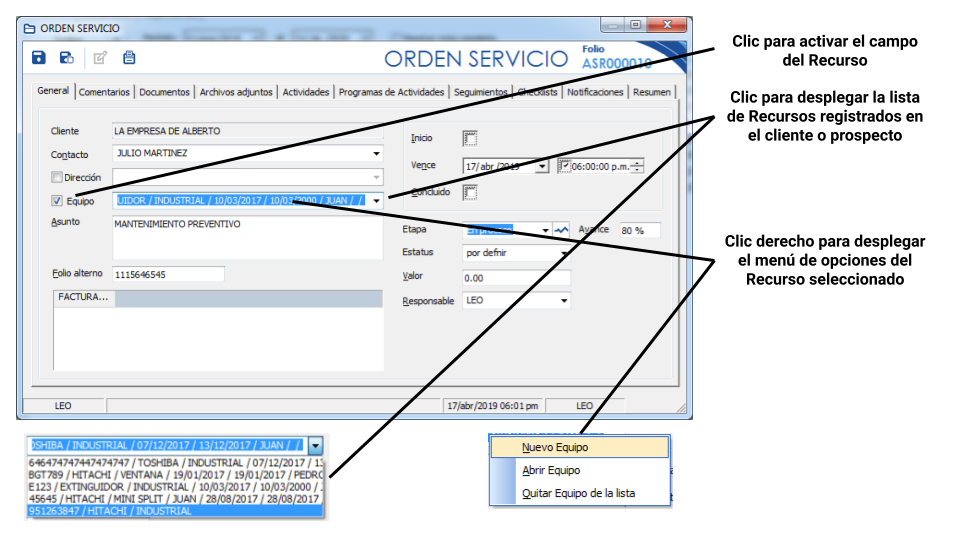Un Recurso es cualquier tipo de hardware o software que pertenece temporal o permanentemente a un cliente o prospecto, el cual recibirá algún tipo de servicio o mantenimiento de nuestra parte.
Un ejemplo de recurso puede ser un equipo de cómputo en caso de que nuestra empresa de servicio a esta clase de equipos, un automóvil en caso de que nuestra empresa sea un taller mecánico, un software en caso de que distribuyamos alguno.
En cualquiera de los casos anteriores, el recurso cobrará sentido una vez que lo hayamos configurado perfectamente. A continuación te mostramos un ejemplo de configuración.
CONFIGURACIÓN
El siguiente ejemplo muestra parte de la configuración de los recursos para una empresa de mantenimiento de Aires acondicionados.
Lo primero es configurar el recurso como tal, es decir vamos a cambiar la etiqueta “Recurso” por “Equipo” y la etiqueta de “No. de control ” por “Serie”, como se muestra en la siguiente imagen.
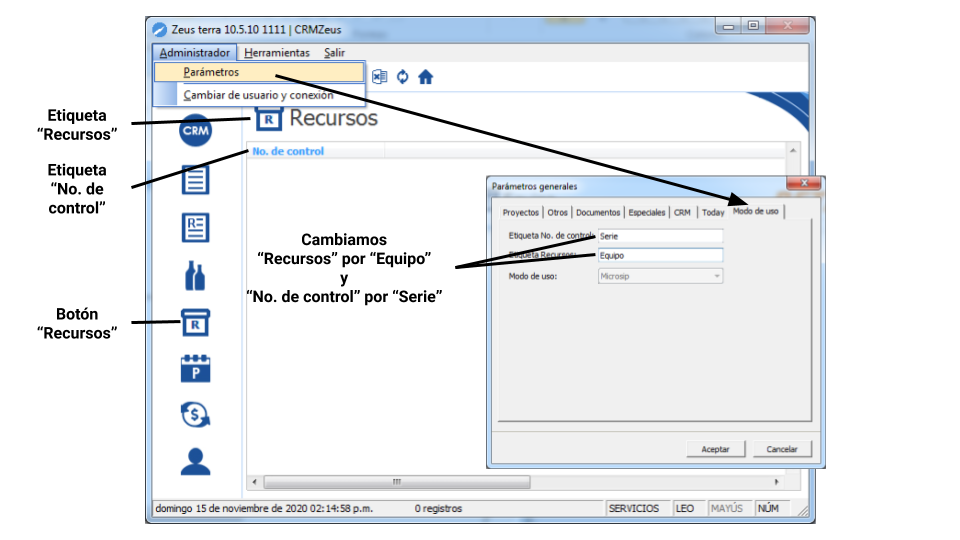
después configuramos los campos necesarios para registrar la información del recurso (equipo), ejemplo, Marca, Tipo, Etc.. Esto se hace en los campos particulares (Ver sección de configuración de campos particulares).
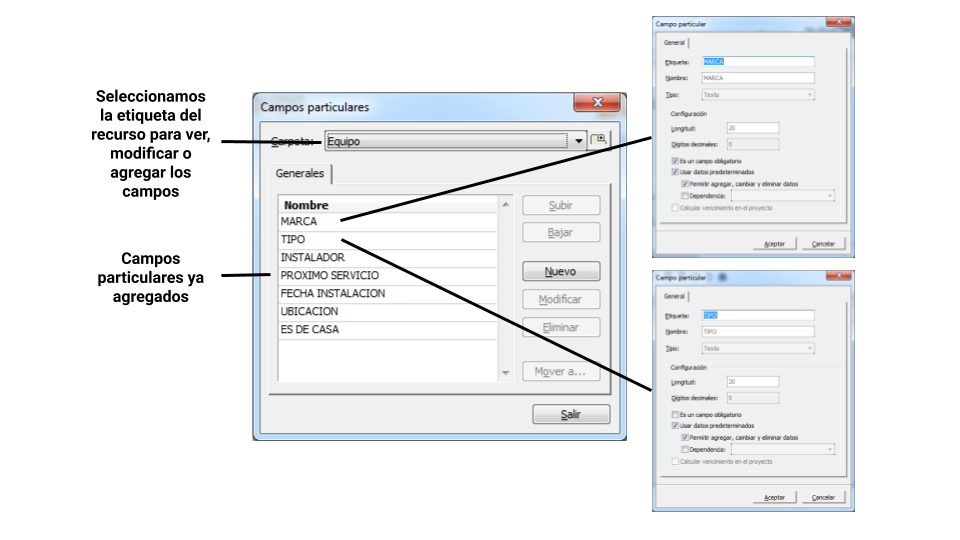
CAMPOS Y CONCEPTOS
A continuación se explica el uso de cada campo dentro de la ficha del recurso como también algunos conceptos necesarios.
“General”
No. de control (Serie): es una cadena de caracteres que servirá para identificar el equipo, esta cadena debe ser única, es decir, no se puede repetir, por lo que es necesario tomar en cuenta esta información cuando tomemos la decisión de que dato del equipo se tomará como número de control. Este dato también es útil para generar los reportes o cuando se crean Grupos de clientes o prospectos.
Asignado a: nombre del cliente o prospecto al que pertenece el recurso.
Descripción: este dato es muy importante porque debe describir perfectamente el recurso, ya que es el dato que se usa para crear la lista desplegable de los recursos del cliente o prospecto al momento de agregarlos al proyecto (Orden de servicio, Orden de trabajo, etc.).
Campos particulares del recurso (Equipo): la información que contienen estos campos depende del el objetivo con el que los crea el usuario.
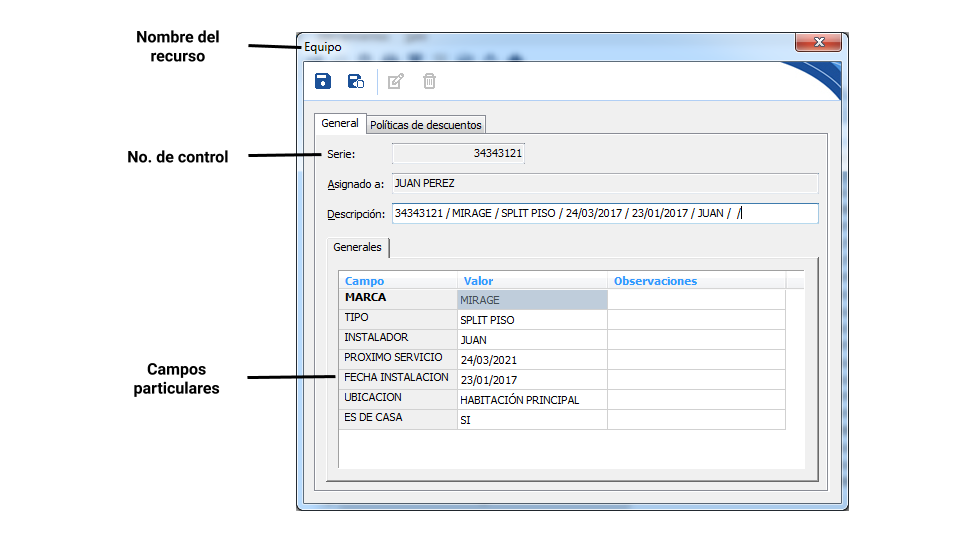
“Políticas de descuento”
Las Políticas de descuento aplican para las cotizaciones ligadas a la orden de servicio (o cualquier otro tipo de proyecto) del recurso (Equipo) en cuestión, creadas en el lapso entre la fecha de inicio y fin de la vigencia, y para los productos que pertenezcan a la línea o grupo de líneas especificadas en su respectiva ficha.
Vigencia: fechas que marcan el lapso de tiempo en el que aplican las políticas de descuento. Ejemplo del 23 de Noviembre del 2020 al 31 de Diciembre del 2020.
Grupos de Líneas: en esta ficha se especifica el porcentaje de descuento que se aplicará a los productos que pertenezcan al grupo o grupos de líneas marcadas.
Líneas de artículos: en esta ficha se especifica el porcentaje de descuento que se aplicará a los productos que pertenezcan a la línea o líneas marcadas.
NOTA: las políticas especificadas para las Líneas de artículos tienen prioridad sobre las marcadas para los Grupos de líneas.
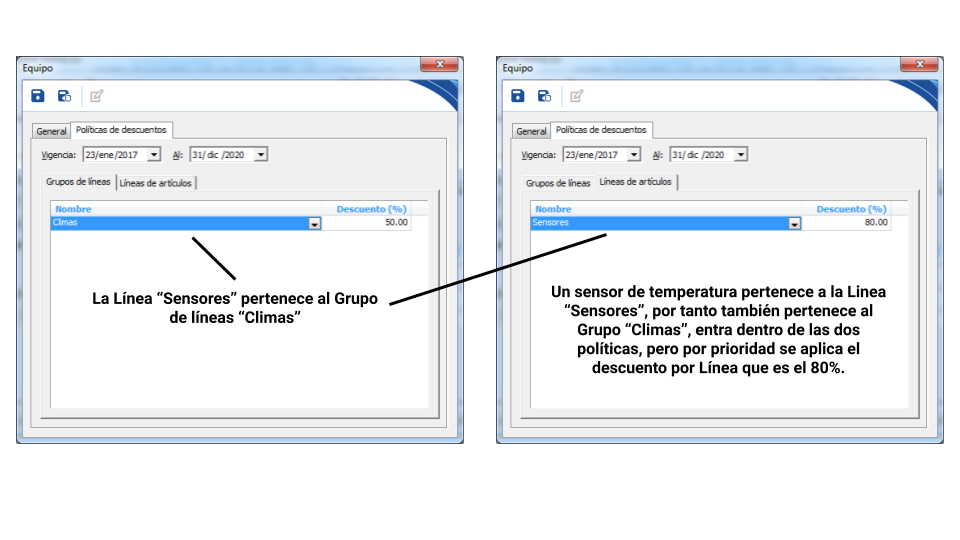
ACCESOS
En esta sección le mostraremos todas las opciones disponibles y sus ubicaciones en Zeus Escritorio para que pueda acceder a los Recursos y desde ahí crear uno nuevo, hacer algún cambio, eliminarlo o buscarlo.
Desde la Vista de Recursos: en la pantalla principal, hacemos clic en el botón de los Recursos (Equipos) en el lado izquierdo.
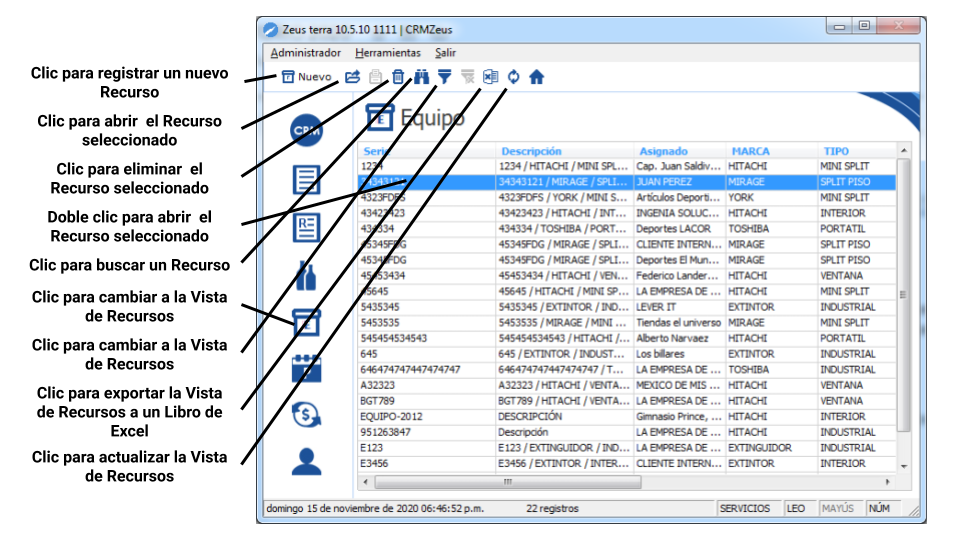
Desde la ficha del cliente o prospecto: en el expediente del cliente o prospecto hacemos clic en la ficha Recursos (o el nombre que se le haya puesto al recurso, en este caso Equipo).
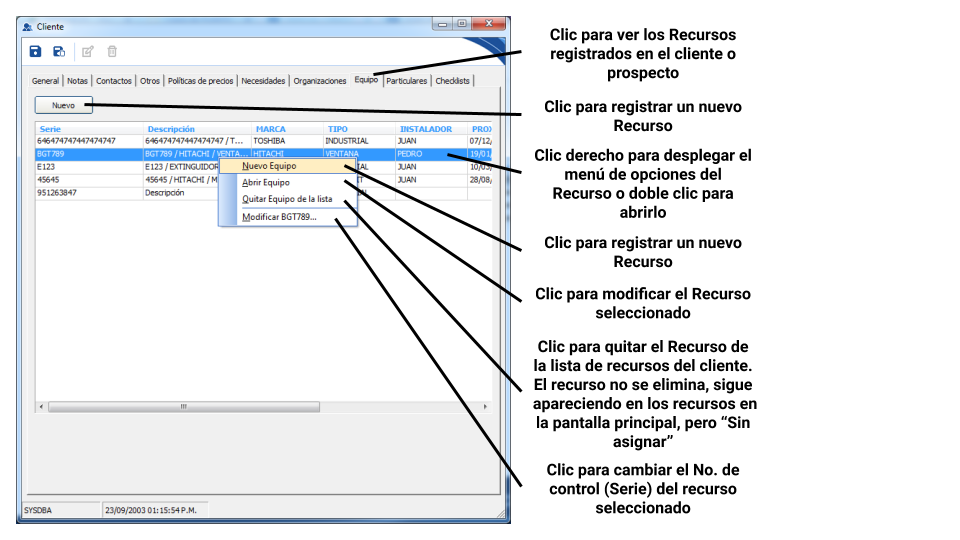
Desde la ficha del proyecto (Oportunidad, Orden de servico, etc): en el expediente del Proyecto, justo arriba del “Asunto” aparecerá el campo del Recurso si así fue configurado el proyecto.
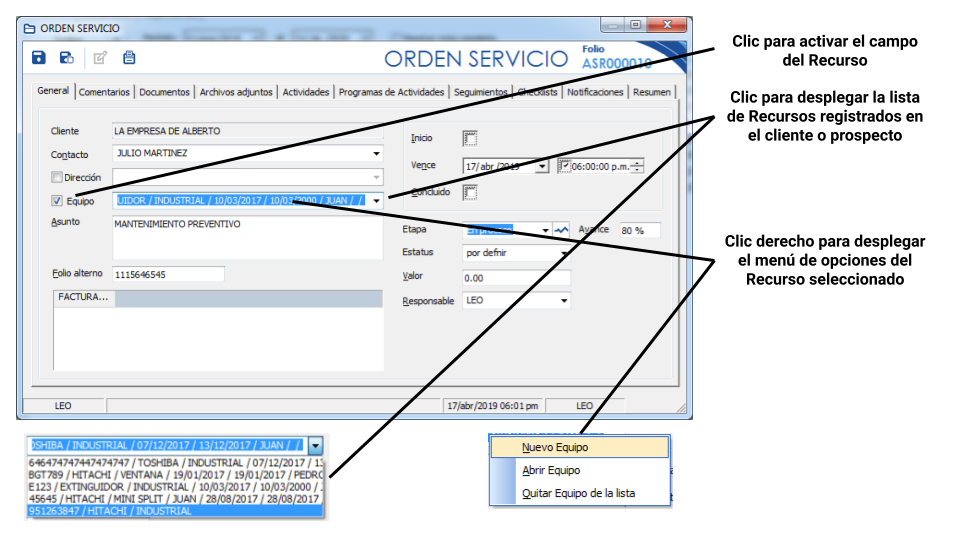 Related posts
Related posts
CAMPOS Y CONCEPTOS
A continuación se explica el uso de cada campo dentro de la ficha del recurso como también algunos conceptos necesarios.
“General”
No. de control (Serie): es una cadena de caracteres que servirá para identificar el equipo, esta cadena debe ser única, es decir, no se puede repetir, por lo que es necesario tomar en cuenta esta información cuando tomemos la decisión de que dato del equipo se tomará como número de control. Este dato también es útil para generar los reportes o cuando se crean Grupos de clientes o prospectos.
Asignado a: nombre del cliente o prospecto al que pertenece el recurso.
Descripción: este dato es muy importante porque debe describir perfectamente el recurso, ya que es el dato que se usa para crear la lista desplegable de los recursos del cliente o prospecto al momento de agregarlos al proyecto (Orden de servicio, Orden de trabajo, etc.).
Campos particulares del recurso (Equipo): la información que contienen estos campos depende del el objetivo con el que los crea el usuario.
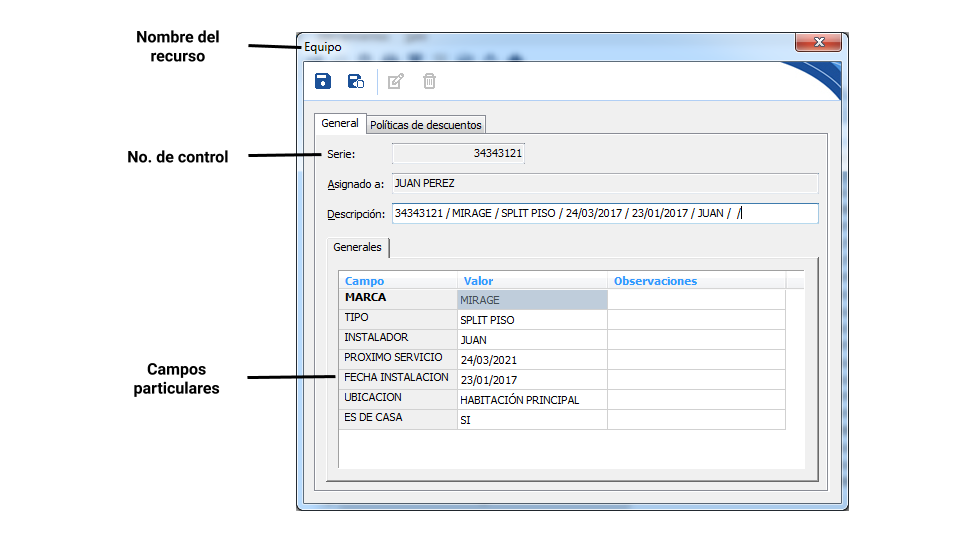
“Políticas de descuento”
Las Políticas de descuento aplican para las cotizaciones ligadas a la orden de servicio (o cualquier otro tipo de proyecto) del recurso (Equipo) en cuestión, creadas en el lapso entre la fecha de inicio y fin de la vigencia, y para los productos que pertenezcan a la línea o grupo de líneas especificadas en su respectiva ficha.
Vigencia: fechas que marcan el lapso de tiempo en el que aplican las políticas de descuento. Ejemplo del 23 de Noviembre del 2020 al 31 de Diciembre del 2020.
Grupos de Líneas: en esta ficha se especifica el porcentaje de descuento que se aplicará a los productos que pertenezcan al grupo o grupos de líneas marcadas.
Líneas de artículos: en esta ficha se especifica el porcentaje de descuento que se aplicará a los productos que pertenezcan a la línea o líneas marcadas.
NOTA: las políticas especificadas para las Líneas de artículos tienen prioridad sobre las marcadas para los Grupos de líneas.
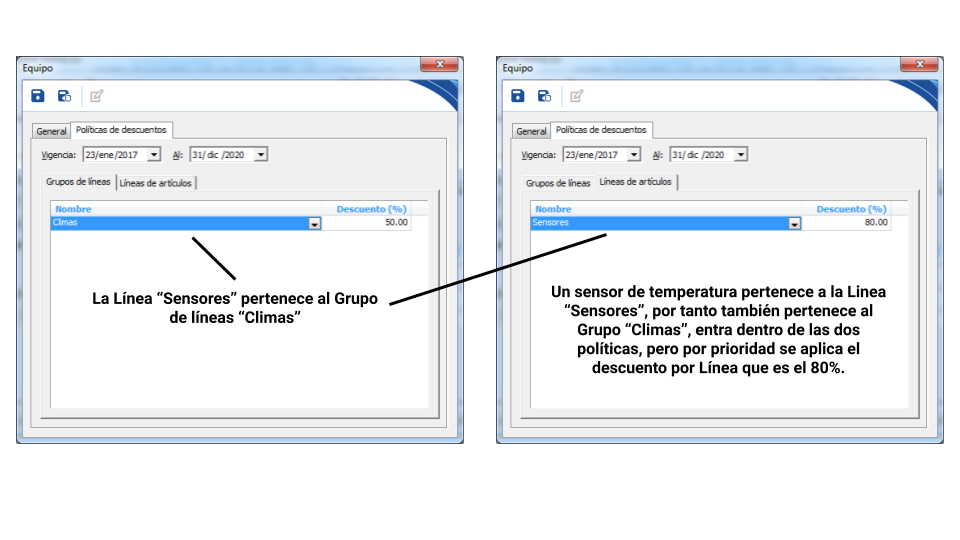
ACCESOS
En esta sección le mostraremos todas las opciones disponibles y sus ubicaciones en Zeus Escritorio para que pueda acceder a los Recursos y desde ahí crear uno nuevo, hacer algún cambio, eliminarlo o buscarlo.
Desde la Vista de Recursos: en la pantalla principal, hacemos clic en el botón de los Recursos (Equipos) en el lado izquierdo.
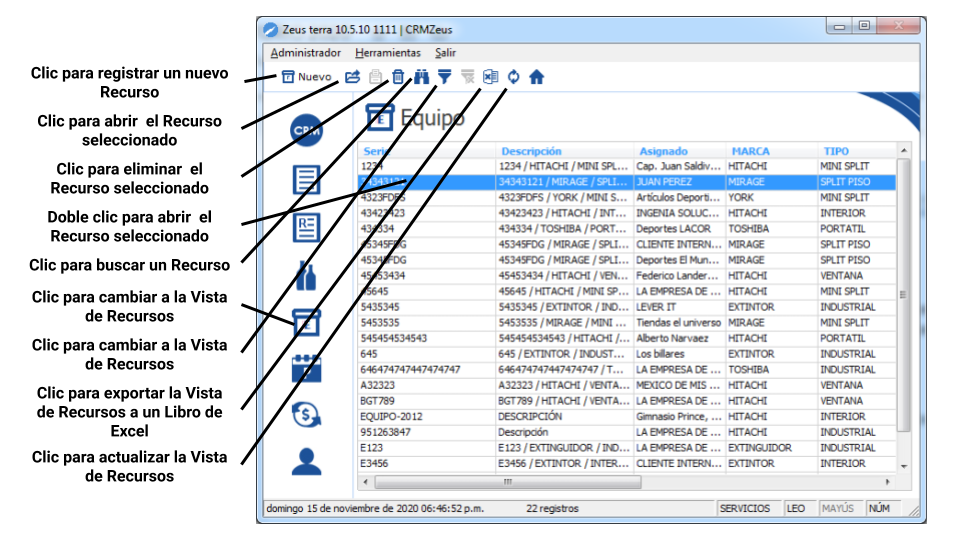
Desde la ficha del cliente o prospecto: en el expediente del cliente o prospecto hacemos clic en la ficha Recursos (o el nombre que se le haya puesto al recurso, en este caso Equipo).
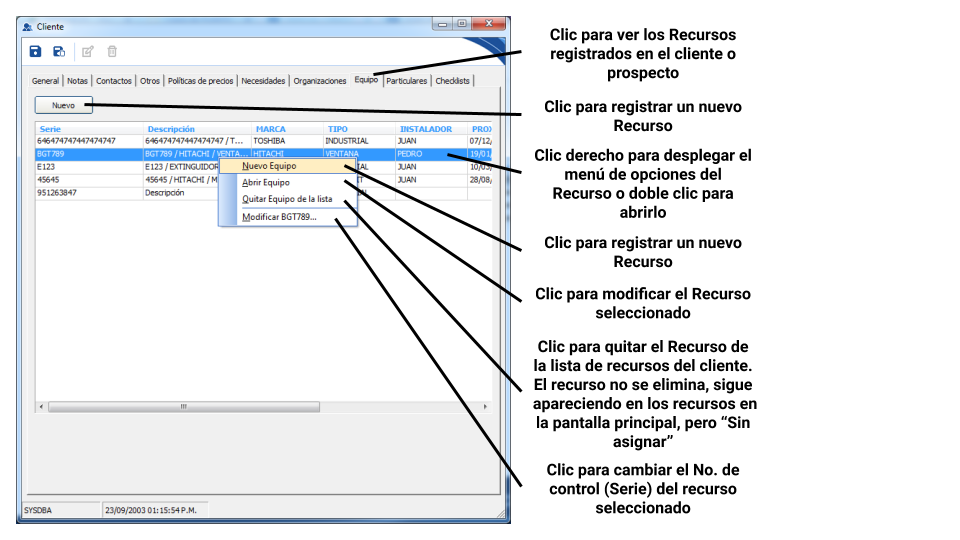
Desde la ficha del proyecto (Oportunidad, Orden de servico, etc): en el expediente del Proyecto, justo arriba del “Asunto” aparecerá el campo del Recurso si así fue configurado el proyecto.
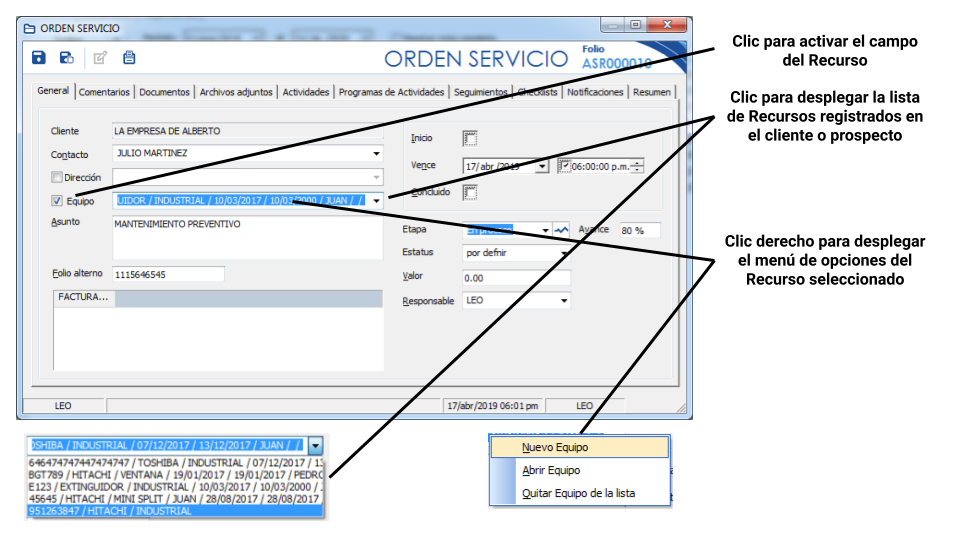 Related posts
Related posts
ACCESOS
En esta sección le mostraremos todas las opciones disponibles y sus ubicaciones en Zeus Escritorio para que pueda acceder a los Recursos y desde ahí crear uno nuevo, hacer algún cambio, eliminarlo o buscarlo.
Desde la Vista de Recursos: en la pantalla principal, hacemos clic en el botón de los Recursos (Equipos) en el lado izquierdo.
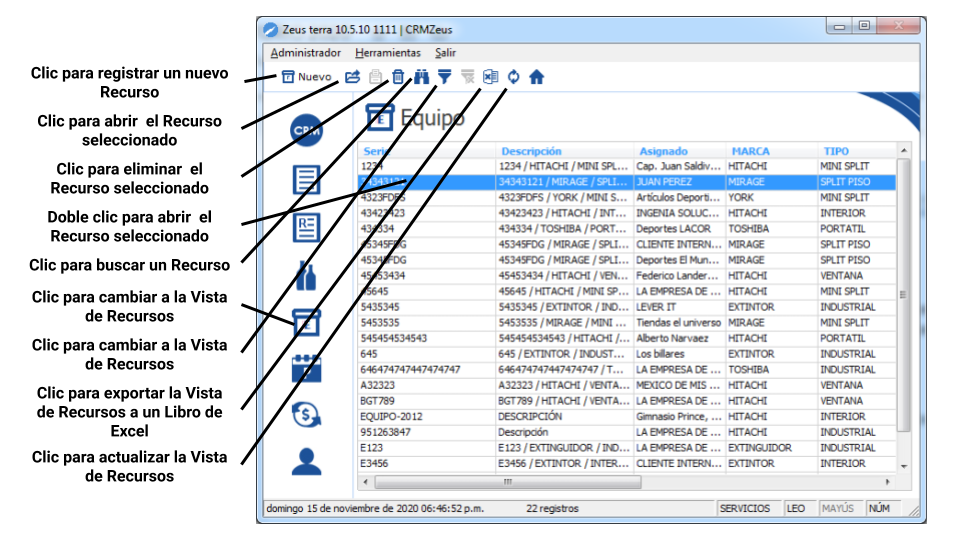
Desde la ficha del cliente o prospecto: en el expediente del cliente o prospecto hacemos clic en la ficha Recursos (o el nombre que se le haya puesto al recurso, en este caso Equipo).
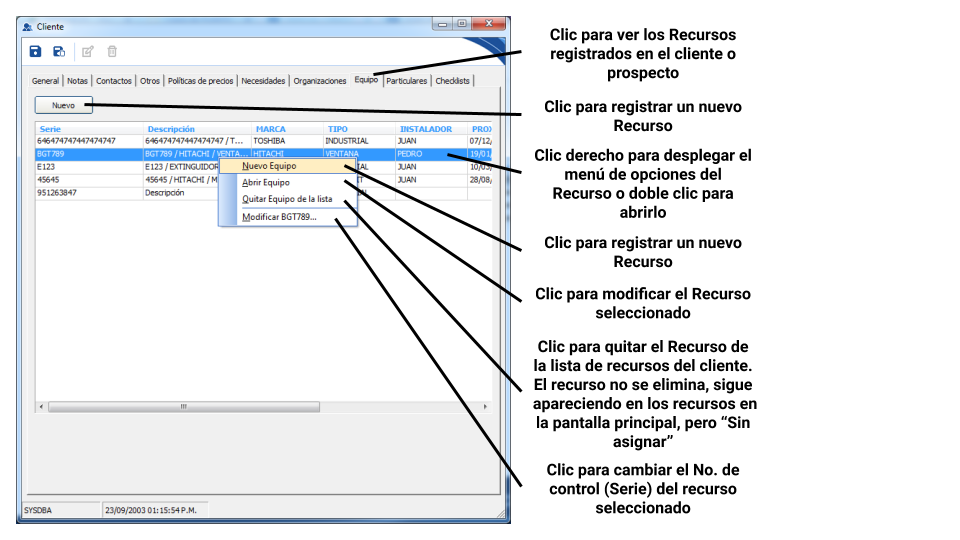
Desde la ficha del proyecto (Oportunidad, Orden de servico, etc): en el expediente del Proyecto, justo arriba del “Asunto” aparecerá el campo del Recurso si así fue configurado el proyecto.
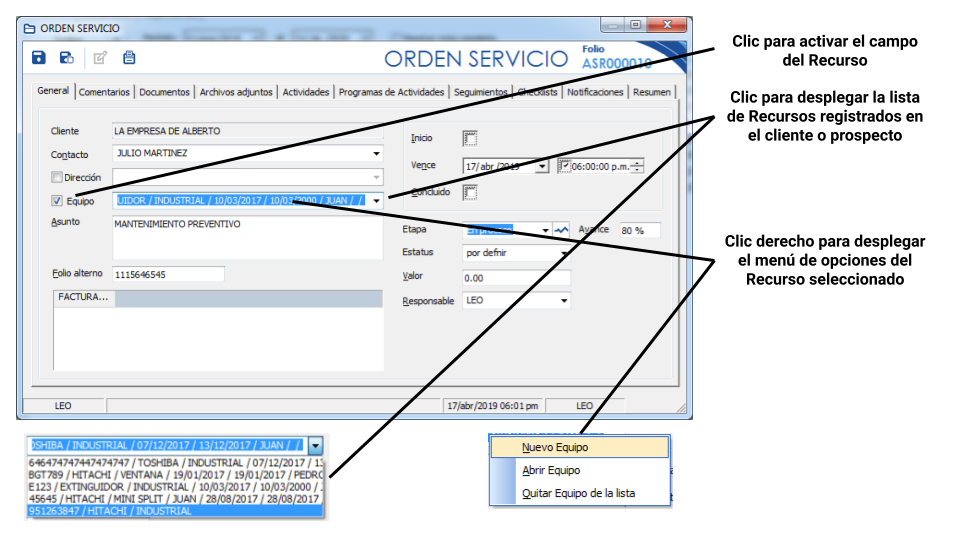 Related posts
Related posts
Desde la ficha del proyecto (Oportunidad, Orden de servico, etc): en el expediente del Proyecto, justo arriba del “Asunto” aparecerá el campo del Recurso si así fue configurado el proyecto.